Solucionar problemas do Azure Windows VM Agent
Aplica-se a: ✔️ Windows VMs
Observação
Esse artigo foi útil? Sua opinião é importante para nós. Use o botão Comentários nesta página para nos informar o quão bem este artigo funcionou para você ou como podemos melhorá-lo.
Azure VM Agent é um agente de máquina virtual (VM). Ele permite que a VM se comunique com o Fabric Controller (o servidor físico subjacente no qual a VM está hospedada) no endereço IP 168.63.129.16. Este é um endereço IP público virtual que facilita a comunicação. Para obter mais informações, consulte O que é o endereço IP 168.63.129.16?.
A VM que é migrada para o Azure do local ou que é criada usando uma imagem personalizada não tem o Azure VM Agent instalado. Nesses cenários, você precisa instalar manualmente o VM Agent. Para obter mais informações sobre como instalar o VM Agent, consulte Visão geral do Azure Virtual Machine Agent.
Depois que o Azure VM Agent for instalado com êxito, você poderá ver os seguintes serviços listados em services.msc na VM.
| Serviço | Descrição |
|---|---|
| Agente Convidado do Microsoft Azure | Esse serviço é responsável por configurar várias extensões e comunicações da VM convidada para o Host Agent. Também é responsável por coletar logs no WaAppAgent.log. |
| Telemetria | Este serviço é responsável por enviar os dados de telemetria da VM para o servidor back-end. |
| RdAgent | Este serviço é responsável pela instalação do Agente Convidado. (O Instalador Transparente é outro componente do RdAgent que ajuda a atualizar outros componentes e serviços do Agente Convidado.) O RdAgent também é responsável por enviar pulsações da VM convidada para o Host Agent no servidor físico. |
Observação
A partir da versão 2.7.41491.971 Agente Convidado, o componente Telemetry está incluído no serviço de Agente Convidado doWindows Azure. Portanto, talvez você não veja esse serviço de telemetria listado em VMs recém-criadas.
Lista de verificação de solução de problemas
Para que qualquer extensão de VM possa ser executada, o Agente convidado da VM do Azure deve ser instalado e funcionar com êxito. Se você vir que o Agente Convidado é relatado como Não pronto. ou se uma extensão estiver falhando e retornando uma mensagem de erro como VMAgentStatusCommunicationError, siga estas etapas para começar a solucionar problemas do Agente Convidado.
Etapa 1: verificar se a VM foi iniciada
Para verificar se a VM foi iniciada, execute estas etapas:
No portal do Azure, procure e clique em Máquinas virtuais.
Na lista de VMs, selecione o nome da sua VM do Azure.
No painel de navegação da VM do Azure, selecione Visão geral.
Se a VM ainda não estiver ativada, localize a lista de ações na parte superior da página Visão Geral e selecione o link Iniciar.
Além disso, verifique se o sistema operacional (sistema operacional) foi iniciado e executado com êxito.
Etapa 2: verificar se o agente convidado está pronto
Enquanto você ainda estiver na página de visão geral da VM do portal do Azure, selecione a guia Propriedades. Se o campo Agent status tiver um valor de Pronto, verifique se o valor do campo de versão do Agente satisfaz a versão mínima com suporte. A captura de tela a seguir mostra onde você pode encontrar esses campos.
Se o agente convidado status estiver Pronto, mas você tiver um problema que envolve uma extensão de VM, consulte Extensões e recursos da máquina virtual do Azure para examinar sugestões de solução de problemas.
Se o agente convidado status Não estiver pronto ou em branco, ou o Agente convidado não estiver instalado ou não estiver funcionando corretamente.
Etapa 3: verificar se os serviços do Agente convidado estão em execução
Use o RDP (Protocolo de Área de Trabalho Remota) para se conectar à sua VM.
Observação
O Agente Convidado não é necessário para que a conectividade RDP funcione com êxito. Se você tiver problemas que afetam a conectividade RDP com sua VM, consulte Solucionar problemas de conexões da Área de Trabalho Remota com uma máquina virtual do Azure.
Em sua VM, selecione Iniciar, pesquise serviços.msc e selecione o aplicativo Serviços.
Na janela Serviços, selecione o serviço RdAgent.
Selecione o menu Ação e, em seguida, selecione Propriedades.
Na guia Geral da caixa de diálogo Propriedades, verifique se as seguintes condições são verdadeiras e selecione o botão OK ou Cancelar:
- A lista suspensa Tipo de inicialização é definida como Automática.
- O campo Status de Serviço tem um valor de Em Execução.
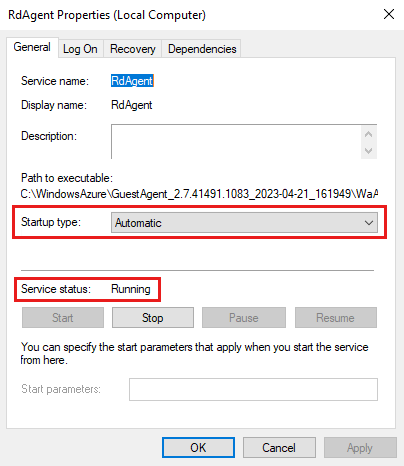
Na janela Serviços, selecione o serviço WindowsAzureGuestAgent.
Repita as etapas 4 e 5.
Se os serviços não existirem, o Agente Convidado provavelmente não será instalado. Nesse caso, você pode instalar manualmente o Agente Convidado. Antes de fazer uma instalação manual, verifique os pré-requisitos de instalação.
Etapa 4: Testar a conexão com o WireServer
Para ser executado com êxito, o Agente Convidado requer conectividade com o endereço IP do WireServer (IP do host) 168.63.129.16 nas portas 80 e 32526. Para obter instruções sobre como testar a conectividade com esse endereço IP, confira a seção Solucionar problemas de conectividade de O que é o endereço IP 168.63.129.16?
Se algum dos testes nessa seção não se conectar, verifique se há problemas que possam fazer com que qualquer um dos seguintes componentes bloqueie o acesso ao endereço IP 168.63.129.16:
- Um firewall
- Um proxy
- Um aplicativo
Etapa 5: analisar arquivos de log
Verifique os seguintes locais de log para obter quaisquer erros notáveis:
- C:\WindowsAzure\Logs\WaAppAgent.log
- C:\WindowsAzure\Logs\TransparentInstaller.log
Compare todos os erros encontrados com os seguintes cenários comuns que podem fazer com que o Agente de VM do Azure mostre um status Não pronto ou pare de funcionar conforme o esperado.
Causa 1: VMs do Windows que usam o agente de VM do Azure versão 2.7.41491.1004 enfrentam problemas envolvendo o Sysprep
Executar o Sysprep nessas VMs pode causar os seguintes erros:
Ao executar o Sysprep pela primeira vez, você recebe a seguinte mensagem de erro:
ADMINISTRADOR: Tratamento de erros
Ao executar o Sysprep mais de uma vez, você recebe a seguinte mensagem de erro:
Ocorreu um erro fatal ao tentar fazer o sysprep da VM
Solução 1: redefinir o estado do Sysprep da VM e, em seguida, atualizar o Agente de VM do Azure para uma versão posterior
Importante
Esta seção, método ou tarefa contém etapas que descrevem como modificar o Registro. Entretanto, sérios problemas poderão ocorrer caso você modifique o Registro incorretamente. Portanto, certifique-se de seguir essas etapas com atenção. Para maior proteção, faça backup do Registro antes de modificar, para poder restaurar se ocorrer um problema. Para obter mais informações sobre como fazer backup e restaurar o Registro, consulte Como fazer backup e restaurar o Registro no Windows.
Primeiro, reinicie o estado do Sysprep da VM. A redefinição envolve a modificação de algumas chaves do Registro. Em seguida, você pode atualizar o Agente de VM do Azure para uma versão posterior. Como o problema ocorre apenas na versão 2.7.41491.1004, você pode tentar atualizar o agente para a versão mais recente do agente.
Causa 2: o agente está preso no processo de "Iniciar"
No arquivo WaAppAgent.log, você pode ver que que o agente está preso no processo "Iniciar" e não pode iniciar:
[00000007] [05/28/2019 12:58:50.90] [INFO] WindowsAzureGuestAgent starting. Version 2.7.41491.901
A VM ainda está executando a versão mais antiga do Agente de VM do Azure. Na pasta C:\WindowsAzure, você pode observar que várias instâncias do Agente de VM do Azure estão instaladas, incluindo várias da mesma versão. Como há mais de uma instância do agente instaladas, a VM não inicia a versão mais recente do Agente de VM do Azure.
Solução 2: desinstalar e reinstalar manualmente o Agente de VM do Azure
Desinstale manualmente o Azure VM Agent e reinstale-o seguindo estas etapas:
Abra Painel de Controle>Programas e Recursos e desinstale o Agente de VM do Azure.
Inicie o Gerenciador de Tarefas e, em seguida, interrompa os seguintes serviços:
- Serviço do Agente de VM do Azure
- Serviço RdAgent
- Serviço de Telemetria do Windows Azure
- Serviço do Agente de Rede do Windows Azure
Em C:\WindowsAzure, crie uma pasta chamada OLD.
Mova todas as pastas denominadas Packages ou GuestAgent para a pasta OLD. Além disso, mova qualquer uma das pastas GuestAgent em C:\WindowsAzure\logs que começa com GuestAgent_x.x.xxxxx para a pasta OLD.
Baixe e instale a versão mais recente do Instalador do Windows (MSI). Você precisa de direitos administrativos para concluir a instalação.
Instale o Agente Convidado usando o seguinte comando msiexec:
msiexec.exe /i c:\VMAgentMSI\WindowsAzureVmAgent.2.7.<version>.fre.msi /quiet /L*v c:\VMAgentMSI\msiexec.logVerifique se os serviços RD Agent, Azure VM Agent e Windows Azure Telemetry estão em execução.
Verifique o WaAppAgent.log para certificar-se de que a versão mais recente do Azure VM Agent está em execução.
Exclua a pasta OLD em C:\WindowsAzure.
Causa 3: não é possível se conectar ao IP do WireServer (IP do host)
Você observa as seguintes entradas de erro nos arquivos WaAppAgent.log e Telemetry.log:
[ERROR] GetVersions() failed with exception: Microsoft.ServiceModel.Web.WebProtocolException: Server Error: Service Unavailable (ServiceUnavailable) --->
System.Net.WebException: The remote server returned an error: (503) Server Unavailable.
[00000011] [12/11/2018 06:27:55.66] [WARN] (Ignoring) Exception while fetching supported versions from HostGAPlugin: System.Net.WebException: Unable to connect to the remote server
---> System.Net.Sockets.SocketException: An attempt was made to access a socket in a way forbidden by its access permissions 168.63.129.16:32526
at System.Net.Sockets.Socket.DoConnect(EndPoint endPointSnapshot, SocketAddress socketAddress)
at System.Net.ServicePoint.ConnectSocketInternal(Boolean connectFailure, Socket s4, Socket s6, Socket& socket, IPAddress& address, ConnectSocketState status, IAsyncResult asyncResult, Exception& exception)
--- End of inner exception stack trace ---
at System.Net.WebClient.DownloadDataInternal(Uri address, WebRequest& request)
at System.Net.WebClient.DownloadString(Uri address)
at Microsoft.GuestAgentHostPlugin.Client.GuestInformationServiceClient.GetVersions()
at Microsoft.WindowsAzure.GuestAgent.ContainerStateMachine.HostGAPluginUtility.UpdateHostGAPluginAvailability()`
Essas entradas de erro indicam que a VM não pode alcançar o servidor host WireServer.
Solução 3: habilitar o DHCP e verificar se o servidor não está bloqueado por firewalls, proxies ou outras fontes
Como o WireServer não está acessível, conecte-se à VM usando a Área de Trabalho Remota e tente acessar a seguinte URL
http://168.63.129.16/?comp=versionsem um navegador da Internet.Se você não conseguir acessar a URL da etapa 1, marque a interface de rede para determinar se ela está habilitada para usar o DHCP (Dynamic Host Configuration Protocol) e tem DNS. Para marcar o status DHCP da interface de rede, execute o seguinte comando IP de interface do shell de rede (
netsh) para mostrar configuração:netsh interface ip show configSe o DHCP estiver desabilitado, execute o seguinte
netshcomando IP de interface para o endereço definido:netsh interface ip set address name="<name-of-the-interface>" source=dhcpNota: neste comando, altere o valor do espaço reservado para o nome da interface.
Verifique quaisquer problemas que possam ser causados por um firewall, um proxy ou outra fonte que possa estar bloqueando o acesso ao endereço IP
168.63.129.16.Verifique se o Firewall do Windows ou um firewall de terceiros está bloqueando o acesso às portas
80e32526. Para obter mais informações sobre por que esse endereço não deve ser bloqueado, consulte O que é o endereço IP 168.63.129.16.
Causa 4: o Agente Convidado está preso no processo de "Parar"
Você observa as seguintes entradas de erro no arquivo WaAppAgent.log:
[00000007] [07/18/2019 14:46:28.87] [WARN] WindowsAzureGuestAgent stopping.
[00000007] [07/18/2019 14:46:28.89] [INFO] Uninitializing StateExecutor with WaitForTerminalStateReachedOnEnd : True
[00000004] [07/18/2019 14:46:28.89] [WARN] WindowsAzureGuestAgent could not be stopped. Exception: System.NullReferenceException: Object reference not set to an instance of an object.
at Microsoft.WindowsAzure.GuestAgent.ContainerStateMachine.GoalStateExecutorBase.WaitForExtensionWorkflowComplete(Boolean WaitForTerminalStateReachedOnEnd)
at Microsoft.WindowsAzure.GuestAgent.ContainerStateMachine.GoalStateExecutorBase.Uninitialize(Boolean WaitForTerminalStateReachedOnEnd)
at Microsoft.WindowsAzure.GuestAgent.ContainerStateMachine.GoalStateExecutorForCloud.Uninitialize(Boolean WaitForTerminalStateReachedOnEnd)
at Microsoft.WindowsAzure.GuestAgent.AgentCore.AgentCore.Stop(Boolean waitForTerminalState)
at Microsoft.WindowsAzure.GuestAgent.AgentCore.AgentService.DoStopService()
at Microsoft.WindowsAzure.GuestAgent.AgentCore.AgentService.<>c__DisplayClass2.<OnStopProcessing>b__1()
Essas entradas de erro indicam que o Azure VM Agent está preso no processo de "Parar".
Solução 4a: iniciar WaAppAgent.exe e parar WindowsAzureGuest.exe
Verifique se a WaAppAgent.exe está a correr na VM. Se não estiver em execução, reinicie o serviço RdAgent e aguarde cinco minutos. Quando WaAppAgent.exe estiver em execução, encerre o processo WindowsAzureGuest.exe.
Solução 4b: atualizar para a versão mais recente do agente Azure VM
Se a etapa 4a não resolver o problema, remova a versão atualmente instalada e instale a versão mais recente do agente manualmente.
Causa 5: o adaptador de loopback do Npcap está instalado
Você observa as seguintes entradas de erro no arquivo WaAppAgent.log:
[00000006] [06/20/2019 07:44:28.93] [INFO] Attempting to discover fabric address on interface Npcap Loopback Adapter.
[00000024] [06/20/2019 07:44:28.93] [WARN] Empty DHCP option data returned
[00000006] [06/20/2019 07:44:28.93] [ERROR] Did not discover fabric address on interface Npcap Loopback Adapter
Essas entradas de erro indicam que o Wireshark instalou o adaptador de loopback de captura de pacote (Npcap) do Projeto Nmap (Mapper de Rede) na VM. O Wireshark é uma ferramenta de código aberto para criação de perfil de tráfego de rede e análise de pacotes. Essa ferramenta geralmente é chamada de analisador de rede, analisador de protocolo de rede ou sniffer.
Solução 5: desabilitar o adaptador de loopback do Npcap
Tente desabilitar o adaptador de loopback do Npcap e marcar se o problema está resolvido.
Causa 6: problemas de Remote Procedure Call (RPC)
Você observa as seguintes entradas de erro no arquivo WaAppAgent.log:
[00000004] [01/12/2019 00:30:47.24] [ERROR] RdCrypt Initialization failed. Error Code: -2147023143.
[00000004] [01/12/2019 00:30:47.24] [ERROR] Failed to get TransportCertificate. Error: System.AccessViolationException
Microsoft.Cis.Fabric.CertificateServices.RdCertificateFactory.Shutdown()
[00000004] [01/12/2019 00:30:47.24] [WARN] Could not get transport certificate from agent runtime for subject name: 12345678-d7c8-4387-8cf3-d7ecf62544e5. Installing certificates in the LocalMachine store failed.
[00000004] [01/12/2019 00:30:47.24] [WARN] Fetching certificate blob from the cert URI: http://168.63.129.16/machine/12345678-d7c8-4387-8cf3-d7ecf62544e5/12345678-d447-4b10-a5da-1ba1581cd7d7._VMName?comp=certificates&incarnation=2 failed with exception: System.NullReferenceException
-2147023143 = 0x6d9 = EPT_S_NOT_REGISTERED
Essas entradas de erro provavelmente são causadas por problemas de Remote Procedure Call (RPC). Por exemplo, o ponto de extremidade RPC pode não estar escutando ou o processo RPC pode estar ausente na extremidade oposta.
Solução 6: iniciar o serviço de isolamento de chave CNG
Verifique se o serviço do Windows Isolamento de Chaves da Criptografia Cryptography Next Generation (CNG) (CNGKEYISO) está na lista de pontos de extremidade RPC executando o seguinte comando portqry:
portqry -n <VMName> -e 135
Se você não vir o processo CNGKEYISO, inicie-o no console de serviços do Windows (CNG Key Isolation = KeyIso) e reinicie WaAppAgent.exe ou WindowsAzureGuestAgent.exe.
Causa 7: PInvoke PFXImportCertStore falhou e o identificador nulo é retornado. Código de erro: 86
O Agente Convidado do Windows está em execução, mas as extensões não estão funcionando. Você observa as seguintes entradas de erro no arquivo WaAppAgent.log:
PInvoke PFXImportCertStore failed and null handle is returned. Error Code: 86
[00000003] [10/21/2020 02:37:45.98] [WARN] Could not get transport certificate from agent runtime for subject name: 12345678-dae3-4c2f-be57-55c0ab7a44e5. Installing certificates in the LocalMachine store failed.
[00000003] [10/21/2020 02:37:45.98] [ERROR] Installing certificates in the LocalMachine store failed with exception: Microsoft.WindowsAzure.GuestAgent.CertificateManager.CryptographyNative+PInvokeException: PInvoke PFXImportCertStore failed and null handle is returned. Error Code: 86.
Essas entradas de erro provavelmente são causadas pela falta de permissões nas pastas Crypto para a conta SYSTEM. Se você coletar um rastreamento do ProcMon (Monitor de Processo) durante a reinicialização dos serviços do Agente Convidado (RdAgent ou WindowsAzureGuestAgent), poderá ver alguns erros de "Acesso Negado".
Solução 7: adicionar controle completo de pastas Crypto à conta SYSTEM
Certifique-se de que a conta SYSTEM tenha permissões de Controle Total nas seguintes pastas:
C:\ProgramData\Microsoft\Crypto\Keys
C:\ProgramData\Microsoft\Crypto\RSA
C:\ProgramData\Microsoft\Crypto\SystemKeys
Causa 8: System.BadImageFormatException: Foi feita uma tentativa de carregar um programa com um formato incorreto. (Exceção de HRESULT: 0x8007000B)
Você observa as seguintes entradas de erro no arquivo WaAppAgent.log que indicam que o Agente Convidado não está respondendo:
[00000018] 2021-01-12T16:35:45Z [INFO] Test extract the plugin zip file to the temp folder C:\TEMP\12345678-5f85-45dc-9f17-55be1fde7b10
[00000010] 2021-01-12T16:35:45Z [ERROR] InstallPlugins() failed with exception: System.AggregateException: One or more errors occurred. ---> System.BadImageFormatException: An attempt was made to load a program with an incorrect format. (Exception from HRESULT: 0x8007000B)
at Microsoft.WindowsAzure.GuestAgent.ExtensionStateMachine.PluginInstaller.PackageExpand(String packageFilePath, String destinationPath)
at Microsoft.WindowsAzure.GuestAgent.ExtensionStateMachine.PluginInstaller.ValidateExtensionZipFile(String pluginName, String pluginVersion, String& pluginZipFile)
Provavelmente, essas entradas de erro ocorrem porque um aplicativo de terceiros foi instalado na VM e modificou o comportamento de aplicativos .NET de 32 bits ou 64 bits.
Um erro BadImageFormatException ocorre quando um aplicativo de 64 bits está carregando uma DLL de 32 bits.
Solução 8: definir a entrada do Registro Enable64Bit para .NET Framework e reinicie a VM
Importante
Esta seção, método ou tarefa contém etapas que descrevem como modificar o Registro. Entretanto, sérios problemas poderão ocorrer caso você modifique o Registro incorretamente. Portanto, certifique-se de seguir essas etapas com atenção. Para maior proteção, faça backup do Registro antes de modificar, para poder restaurar se ocorrer um problema. Para obter mais informações sobre como fazer backup e restaurar o Registro, consulte Como fazer backup e restaurar o Registro no Windows.
Abra o registro, localize a subchave do Registro HKEY_LOCAL_MACHINE\SOFTWARE\Microsoft\.NETFramework e, em seguida, exiba a entrada do Registro Enable64Bit.
Se a entrada do Registro Enable64Bit for definida como 0, os aplicativos .NET de 64 bits serão considerados como aplicativos de 32 bits. Portanto, o Agente de VM do Azure não funcionará.
A solução é definir a chave Enable64Bit como 1 e reiniciar a VM.
Causa 9: o Agente Convidado do Windows não é iniciado por causa de um erro ConfigurationErrorsException ou TypeInitializationException
O Agente Convidado do Windows para de responder na inicialização e as seguintes entradas de log do Aplicativo são exibidas:
Log Name: Application
Source: .NET Runtime
Date: 3/07/2023 10:25:59 AM
Event ID: 1026
Task Category: None
Level: Error
Keywords: Classic
User: N/A
Computer: vm372437823
Description:
Application: WindowsAzureGuestAgent.exe
Framework Version: v4.0.30319
Description: The process was terminated due to an unhandled exception.
Exception Info: System.Configuration.ConfigurationErrorsException
at System.Configuration.ConfigurationSchemaErrors.ThrowIfErrors(Boolean)
at System.Configuration.BaseConfigurationRecord.ThrowIfParseErrors(System.Configuration.ConfigurationSchemaErrors)
at System.Configuration.ClientConfigurationSystem.EnsureInit(System.String)
Exception Info: System.Configuration.ConfigurationErrorsException
at System.Configuration.ClientConfigurationSystem.EnsureInit(System.String)
at System.Configuration.ClientConfigurationSystem.PrepareClientConfigSystem(System.String)
at System.Configuration.ClientConfigurationSystem.System.Configuration.Internal.IInternalConfigSystem.GetSection(System.String)
at System.Configuration.ConfigurationManager.GetSection(System.String)
at System.Configuration.PrivilegedConfigurationManager.GetSection(System.String)
at System.Diagnostics.DiagnosticsConfiguration.GetConfigSection()
at System.Diagnostics.DiagnosticsConfiguration.Initialize()
at System.Diagnostics.DiagnosticsConfiguration.get_IndentSize()
at System.Diagnostics.TraceInternal.InitializeSettings()
at System.Diagnostics.Trace.set_AutoFlush(Boolean)
at Microsoft.WindowsAzure.GuestAgent.Prime.TraceManager..cctor()
Exception Info: System.TypeInitializationException
at Microsoft.WindowsAzure.GuestAgent.Prime.TraceManager.Write(System.String, System.Object[])
at Microsoft.WindowsAzure.GuestAgent.AgentCore.AgentCore.Start()
at System.Threading.ExecutionContext.RunInternal(System.Threading.ExecutionContext, System.Threading.ContextCallback, System.Object, Boolean)
at System.Threading.ExecutionContext.Run(System.Threading.ExecutionContext, System.Threading.ContextCallback, System.Object, Boolean)
at System.Threading.ExecutionContext.Run(System.Threading.ExecutionContext, System.Threading.ContextCallback, System.Object)
at System.Threading.ThreadHelper.ThreadStart()
Esse problema poderá ocorrer se o arquivo C:\Windows\Microsoft.NET\Framework64\v4.0.30319\Config\machine.config estiver ausente ou corrompido.
Solução 9: copiar um arquivo de machine.config funcionando para a VM e reinicie os serviços do Agente Convidado
Para resolver o problema, siga estas etapas:
Copie o arquivo machine.config de uma VM em funcionamento e cole o arquivo na pasta C:\Windows\Microsoft.NET\Framework64\v4.0.30319\Config na VM problemática.
Reinicie os serviços do Agente Convidado executando os comandos
net stopenet start:net stop RdAgent net stop WindowsAzureGuestAgent net start RdAgent net start WindowsAzureGuestAgent
Próximas etapas
Outros problemas conhecidos associados ao Agente de VM do Azure estão listados em seu repositório GitHub.
Aviso de isenção de responsabilidade para informações de terceiros
Os produtos de terceiros mencionados neste artigo são produzidos por empresas independentes da Microsoft. A Microsoft não oferece nenhuma garantia, implícita ou não, do desempenho ou da confiabilidade desses produtos.
Aviso de isenção de responsabilidade para contatos de terceiros
A Microsoft fornece informações de contato de terceiros para ajudá-lo a encontrar informações adicionais sobre esse tópico. Essas informações de contato podem ser alteradas sem aviso prévio. A Microsoft não garante a precisão das informações de contato de terceiros.
Entre em contato conosco para obter ajuda
Se você tiver dúvidas ou precisar de ajuda, crie uma solicitação de suporte ou peça ajuda à comunidade de suporte do Azure. Você também pode enviar comentários sobre o produto para a comunidade de comentários do Azure.
